Comment modifier Functions.php dans WordPress
Publié: 2022-10-02Le fichier functions.php fait partie de chaque thème WordPress. Qui contient les différentes fonctions que votre thème WordPress doit utiliser. Si vous rencontrez une erreur critique dans WordPress, cela est dû à une fonction cassée ou vous devez ajouter une nouvelle fonction dans le fichier functions.php. Si vous êtes débutant, vous vous demandez peut-être comment modifier functions.php dans WordPress ? Eh bien, ce n'est pas si difficile ou nécessite des compétences techniques élevées. Notre guide vous permettra de modifier très facilement votre fichier functions.php de thème WordPress.
Le fichier functions.php du thème WordPress est entièrement écrit en langage PHP. Donc, avant de le modifier, vous devez savoir ce qu'est une fonction PHP et comment ne pas casser une fonction existante ou écrire une fonction PHP cassée. Sinon, vous pouvez mettre votre site dans une erreur WordPress Il y a eu une erreur critique sur ce site. Ce qui est une erreur que WordPress affiche lorsqu'il y a une erreur PHP FATAL.
Qu'est-ce que le fichier functions.php dans le thème WordPress ?
Un thème vous offre diverses choses. Par exemple, le thème a des interactions via javaScript et ces fichiers JS sont mis en file d'attente via functions.php. De même, si le thème doit enregistrer de nouvelles feuilles de style qui mettent en file d'attente les feuilles de style WordPress via functions.php. Certaines autres fonctions telles que l'enregistrement de types de publication personnalisés, les métaboxes, les fonctions de commentaires, la pagination, le fil d'Ariane, les options de thème, les options de personnalisation. Ces types de fonctionnalités sont inclus via functions.php dans un thème WordPress.
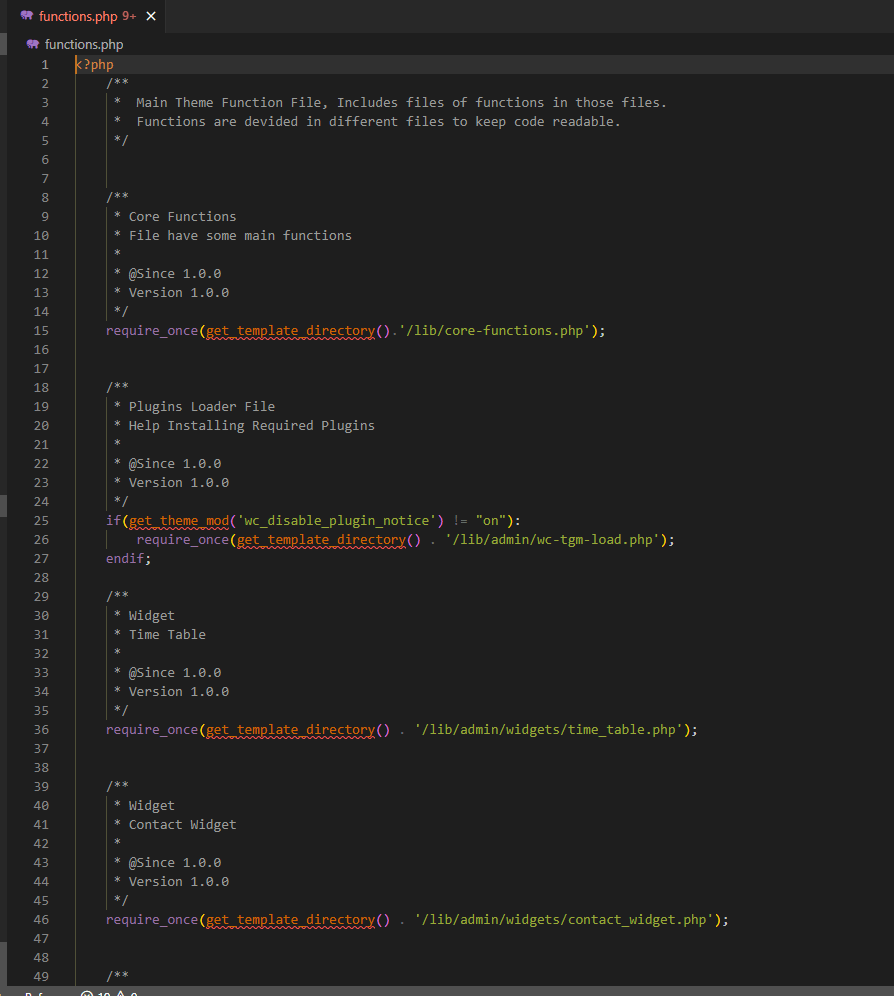
Certains développeurs écrivent directement le code dans functions.php si le code n'est pas très long. Mais certains diviseront différentes fonctionnalités dans différents fichiers et les incluront par require_once ou include_once dans functions.php. Donc, fondamentalement, functions.php est le moteur de la fonctionnalité de votre thème WordPress. Ci-dessus, un aperçu du fichier functions.php.
Quand avez-vous besoin de modifier le fichier functions.php dans WordPress ?
Si vous essayez d'ajouter une nouvelle taille de vignette dans votre thème WordPress. Ou vous allez enregistrer un nouveau type de message personnalisé. Peut-être essayez-vous d'ajouter une métabox ou d'étendre vos options de thème ou vos options de personnalisation. Ou vous obtenez une erreur dans votre site Web à cause du fichier functions.php du thème. Ou vous souhaitez mettre en file d'attente une nouvelle famille de polices ou une nouvelle feuille de style ou un fichier de script. Au cas où vous essayez de changer l'étiquette du titre de votre archive dans le fil d'Ariane ?
Comme tout ce qui est listé ci-dessus est géré via functions.php qui indique à WordPress comment gérer ces données dans ce thème WordPress. Ce sont quelques raisons pour lesquelles vous devez modifier le fichier functions.php de votre thème WordPress.
Explorons maintenant comment ?
Comment modifier le fichier functions.php dans le thème WordPress ?
Eh bien jusqu'ici, vous savez bien ce qu'est un fichier functions.php et pourquoi avez-vous besoin de le modifier. Alors maintenant, il est temps d'apprendre comment vous pouvez modifier le fichier functions.php de votre thème WordPress.
Comme vous le savez peut-être déjà, il existe 3 façons principales d'éditer functions.php. Depuis l'administrateur WordPress, via FTP et via le gestionnaire de fichiers cPanel. Quelle que soit votre manière préférée, vous pouvez l'utiliser car tout le monde aime travailler selon son choix.
Si vous me demandez comment puis-je bien modifier functions.php ! Si je crée un nouveau thème, FTP est évidemment le meilleur moyen car le code que j'ajoute est long et peut entraîner des problèmes. Mais si j'ajoute une petite ligne ou une fonctionnalité ou une fonction, je préfère l'éditeur de fichiers de thème de WordPress.
Voici une vidéo qui peut vous guider dans l'édition du fichier functions.php facilement !
Alors maintenant, êtes-vous bien au courant des façons d'éditer le functions.php ? Couvrons-les un par un en espérant que vous le trouviez facile à comprendre.
1. Via l'administrateur WordPress
Lorsque vous avez des connaissances de base en PHP et que vous êtes sûr de ne rien casser. Vous pouvez facilement modifier funcitons.php depuis votre panneau d'administration WordPress. Les étapes simples sont énumérées ci-dessous à suivre.
- Connectez-vous à votre panneau d'administration WordPress et accédez à /wp-admin/
- Allez maintenant dans Apparence >> Éditeur de fichiers de thème
- Assurez-vous que le bon thème est sélectionné
- Cliquez sur le fichier functions.php nommé Functions du thème
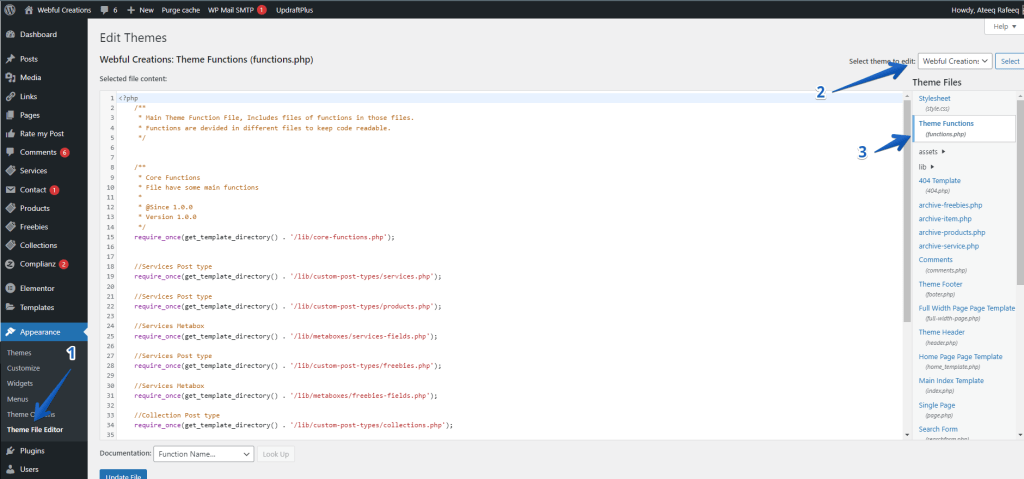
Si vous recevez une erreur lorsque vous cliquez sur mettre à jour le fichier, quelque chose comme « Vos modifications de code PHP ont été annulées en raison d'une erreur à la ligne 28 du fichier wp-content/themes//functions.php. Veuillez corriger et réessayer d'enregistrer. "Cela signifie que votre code contient une erreur de syntaxe, alors corrigez-la.
Rappelez-vous que WordPress ne peut que vous avertir des erreurs de syntaxe. Si votre code appelle une fonction qui n'est pas définie, vous allez faire face à une erreur FATAL qui produirait une erreur critique dans WordPress.

2. Modifiez functions.php dans WordPress via le gestionnaire de fichiers cPanel
Avant de modifier le fichier functions.php via le gestionnaire de fichiers cPanel, il y a peu de choses que vous devez savoir. Comme vous le savez, le dossier WordPress wp-content/themes contient plusieurs thèmes et un seul d'entre eux est un thème actif sur votre site. Il y a donc deux choses que vous devez confirmer avant d'aller de l'avant avec cela.
- Quel est le nom du thème WordPress actif ?
- Quelle est la racine de votre installation WordPress ?
Comme vous le savez, vous pouvez avoir de nombreuses installations WordPress, alors assurez-vous de savoir à quel dossier de thèmes WordPress de l'installation vous devez accéder. Maintenant, je suppose que vous savez quel est le nom de votre thème WordPress actif et quelle est votre racine d'installation WordPress. Modifions maintenant functions.php via cPanel
- Connectez-vous à votre panneau d'hébergement Web, soit son cPanel ou tout autre
- Accédez au gestionnaire de fichiers et déplacez-vous vers votre dossier d'installation WordPress
- Allez dans wp-content/themes et ouvrez le dossier de votre thème actif
- Faites un clic droit sur le fichier functions.php et modifiez-le.
- Une fois que vous avez apporté des modifications, vous vouliez les enregistrer
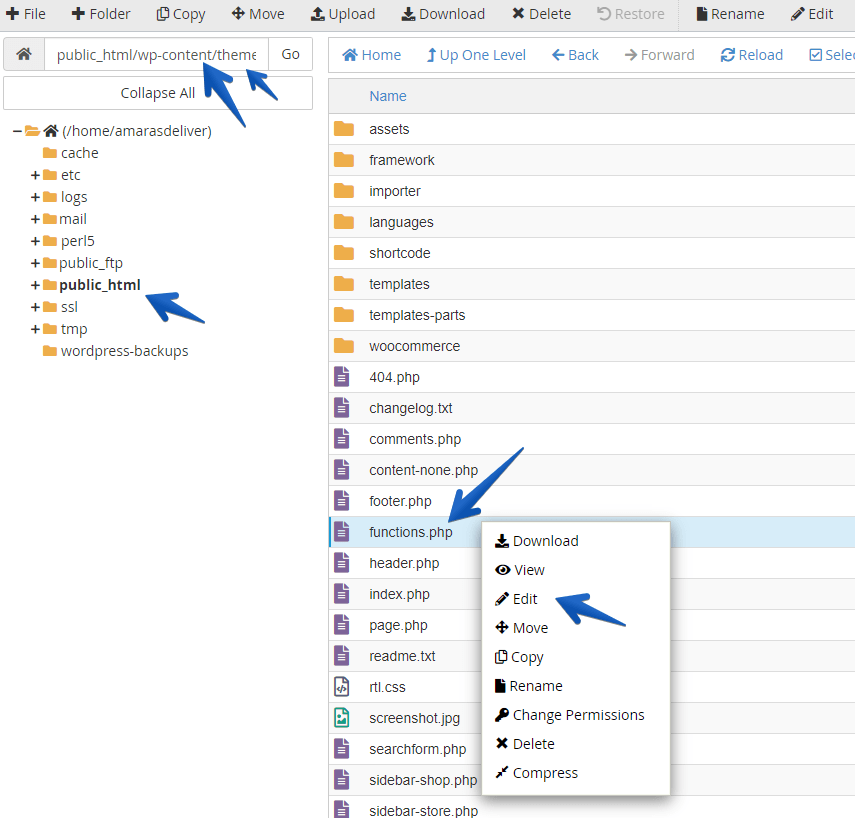
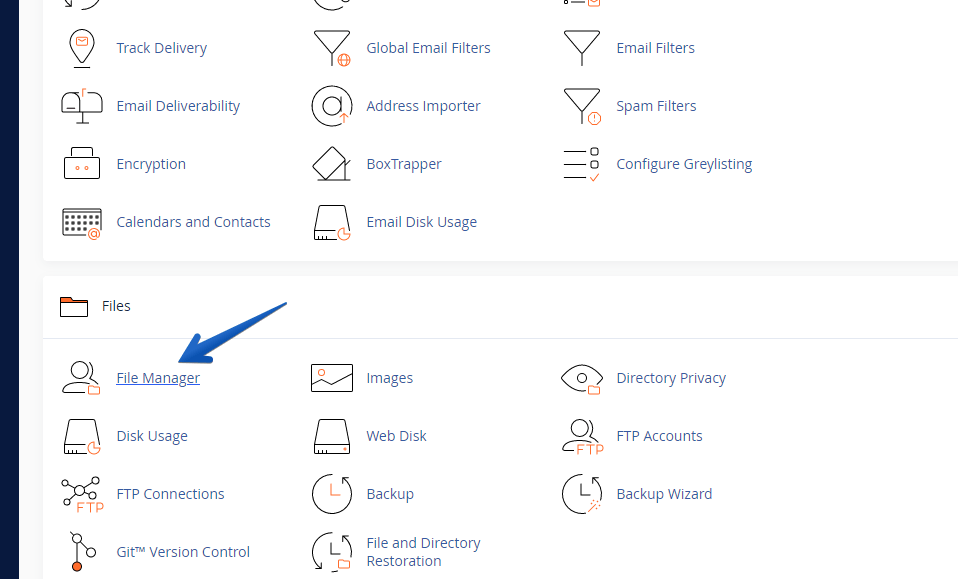
3. Comment modifier functions.php dans WordPress via FTP
Essayons maintenant d'éditer le fichier functions.php via FTP de la meilleure façon possible lorsque vous écrivez un nouveau code ou de nouvelles fonctions. Il est facile de mettre à jour rapidement un seul fichier et de le modifier localement en le téléchargeant via FTP.
Les choses dont vous auriez besoin pour éditer functions.php via FTP sont.
- Client FTP comme FileZilla
- Connaître le thème actif dans votre WordPress
- Connaître la racine de votre installation WordPress
- Un éditeur de code comme Visual Code Editor
Ici, je suppose que vous êtes connecté via un client FTP avec votre serveur. Vous connaissez déjà le thème actif sur votre site car le répertoire des thèmes WordPress peut avoir de nombreux thèmes. Vous connaissez également la racine de votre installation WordPress. Modifions maintenant le fichier functions.php via FTP maintenant.
- Connectez-vous à votre FTP en fournissant l'hôte, le nom d'utilisateur et le mot de passe
- Accédez à votre répertoire d'installation WordPress
- Déplacer vers le répertoire wp-content/themes
- Identifiez maintenant le répertoire de votre thème par son nom et ouvrez-le
- Télécharger le fichier functions.php
- Apportez des modifications à l'aide de votre IDE préféré et enregistrez-les pour les télécharger à nouveau !
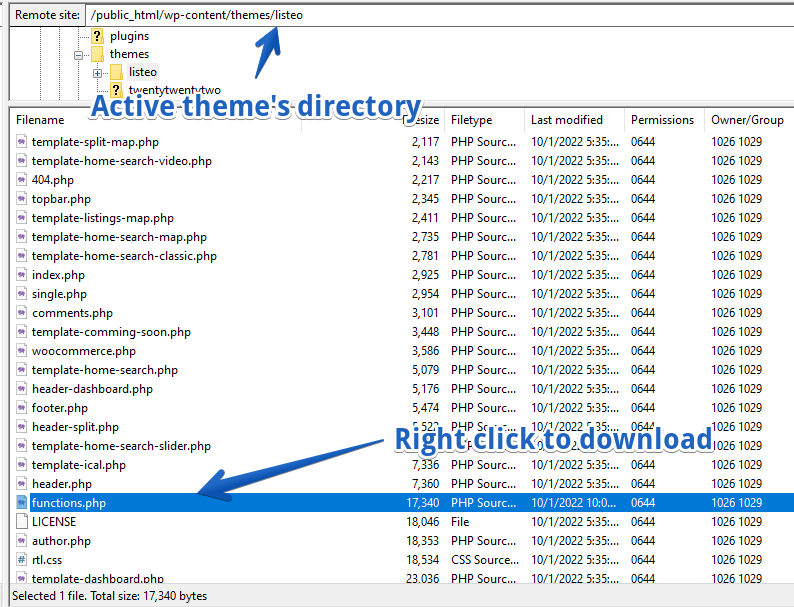
C'est aussi simple que cela si vous avez suivi attentivement les étapes ! Il est toujours recommandé de conserver la sauvegarde des fichiers importants en cas de problème, il est facile de revenir en arrière.
Ce que vous devez comprendre avant de modifier le fichier functions.php dans WordPress
Comme vous le savez, functions.php est purement un fichier PHP qui appelle et définit de nouvelles fonctions PHP. Vous devez toujours vous assurer avant d'appeler une fonction que cette fonction existe. Et avant de créer une nouvelle fonction, vérifiez toujours si cette fonction n'existe pas déjà dans un plugin ou WordPress lui-même. Sinon, le conflit peut apporter l'erreur critique.
Comment vérifier si une fonction PHP n'existe pas déjà ?
Vous pouvez facilement envelopper votre fonction que vous définissez dans la fonction par défaut de PHP si function_exists comme ci-dessous.
if ( ! function_exists("my_function_name") ) : function my_function_name() { //This function will only be defined if there is not any same name function available already } endif;Utilisez le thème enfant pour ajouter de nouvelles fonctions dans functions.php du thème WordPress
Lorsque vous utilisez un thème WordPress Premium ou un thème de WordPress.org. Ensuite, il y a des chances qu'une future mise à jour liée à la sécurité, à la fonctionnalité ou à l'amélioration soit publiée. Et si vous pensez que vous auriez besoin de mettre à jour votre thème à ce moment-là. Ensuite, je vous recommande fortement de ne pas modifier directement le fichier functions.php de votre thème, sinon vous perdrez vos mises à jour, modifications ou ajouts.
Dans de tels cas, utilisez toujours un thème enfant dans WordPress. Parce que si le thème parent met même à jour vos modifications ou mises à jour dans le thème enfant, cela n'ira nulle part.
Sommaire
Dans ce tutoriel, nous avons essayé d'expliquer différentes manières de modifier ou de mettre à jour le fichier functions.php de votre thème dans WordPress. Bien qu'il existe 3 façons principales d'utiliser l'éditeur de fichiers de thème du panneau d'administration WordPress. Également via le gestionnaire de fichiers dans votre panneau d'hébergement ou via un client FTP. Mais c'est à vous de décider quelle que soit la méthode que vous utilisez, car chacun a son choix et ses goûts. Mais vous devez toujours être prudent lors de l'édition de functions.php pour éviter tout désordre. Si vous avez besoin de l'aide d'un développeur Engagez un développeur WordPress dès aujourd'hui !
